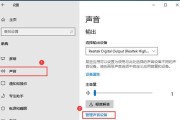在今天的数字化时代,操作系统更新换代迅速,重装操作系统成为了许多电脑用户经常需要面对的问题。而使用USB启动盘安装操作系统,已经成为了一种简便、快捷、可靠的选择。本文将为大家详细介绍制作和使用USB启动盘的完整教程,让你轻松掌握这一技巧。

选择合适的USB启动盘
首先要选择容量适中的USB闪存盘,推荐容量不少于8GB,并确保其正常工作且无损坏。
备份重要数据
在制作启动盘之前,务必备份重要数据,以免意外丢失。可以将数据保存至其他存储设备或云端存储。

下载操作系统镜像文件
根据需要安装的操作系统,前往官方网站或可信赖的第三方网站下载相应的操作系统镜像文件。
下载和安装制作启动盘的工具
根据操作系统镜像文件的格式,下载并安装合适的制作启动盘工具,如Rufus、WinToUSB等。
插入USB启动盘并打开制作工具
将选好的USB闪存盘插入电脑的USB接口,然后打开制作启动盘的工具。
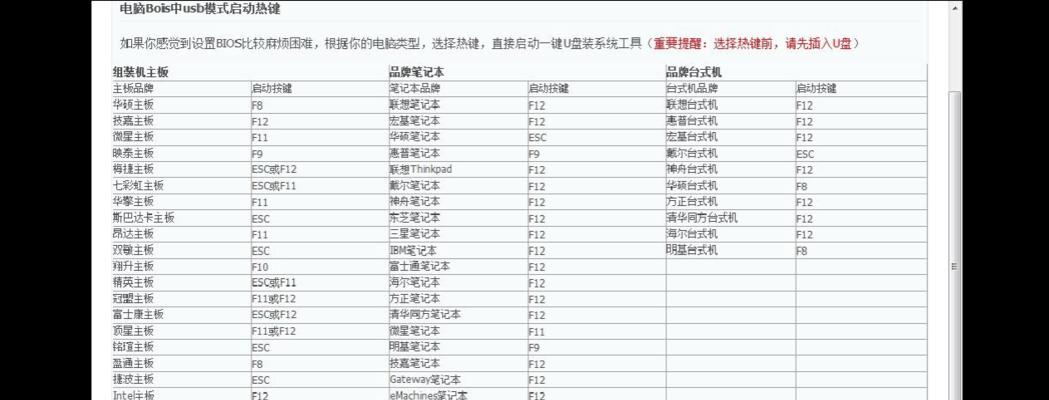
选择操作系统镜像文件
在制作工具中,选择之前下载好的操作系统镜像文件,确保正确的选择了对应的文件。
选择USB启动盘的目标设备
在制作工具中,选择插入的USB闪存盘作为目标设备,确保不会误操作导致数据丢失。
设置启动盘格式和分区方案
根据需要,可以选择启动盘的文件系统格式和分区方案。大多数情况下,使用默认设置即可。
开始制作USB启动盘
在确认了以上设置后,点击制作按钮,开始制作USB启动盘。此过程可能需要一段时间,请耐心等待。
验证和测试USB启动盘
制作完成后,可以对USB启动盘进行验证和测试,确保其能够正常运行和引导操作系统安装程序。
设置电脑启动顺序
在安装操作系统之前,需要进入电脑的BIOS设置界面,将USB启动设备排在硬盘之前,以确保电脑能够从USB启动盘引导。
重启电脑并进入USB启动
保存BIOS设置后,重启电脑,并按照屏幕上的提示进入USB启动盘的引导界面。
按照提示安装操作系统
根据操作系统安装程序的提示,选择合适的安装选项、语言和区域设置,并按照指引完成操作系统的安装过程。
完成安装并移除USB启动盘
在操作系统安装完成后,及时移除USB启动盘,并重新启动电脑,进入已安装的操作系统。
备份和妥善保管USB启动盘
在使用USB启动盘安装操作系统后,建议备份其内容并妥善保管,以备将来需要重装操作系统时再次使用。
通过本文的完整教程,我们了解到了制作和使用USB启动盘的所有步骤和要点。希望这些内容能够帮助读者轻松掌握这一技巧,方便进行操作系统的安装和重装。同时,切记备份重要数据,并妥善保管USB启动盘,以确保数据安全和长久的使用。
标签: #启动盘